Excel如何实现批量设置打印页边距
来源:网络收集 点击: 时间:2024-03-01【导读】:
在我们日常办公中,打印Excel表格时,为保证页面规范,常常需要进行页边距设置。那如何快速实现打印页边距的设置呢?下面我们来看一个快捷小方法。工具/原料moreExcel方法/步骤1/6分步阅读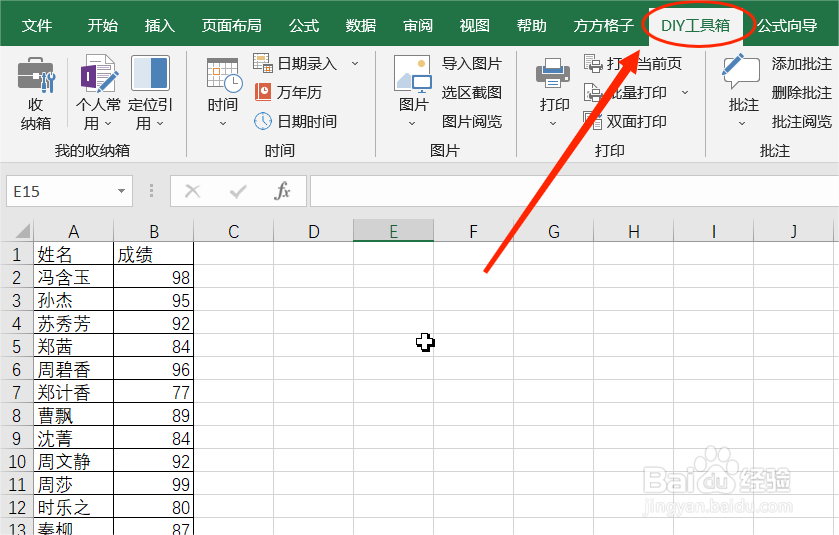 2/6
2/6 3/6
3/6 4/6
4/6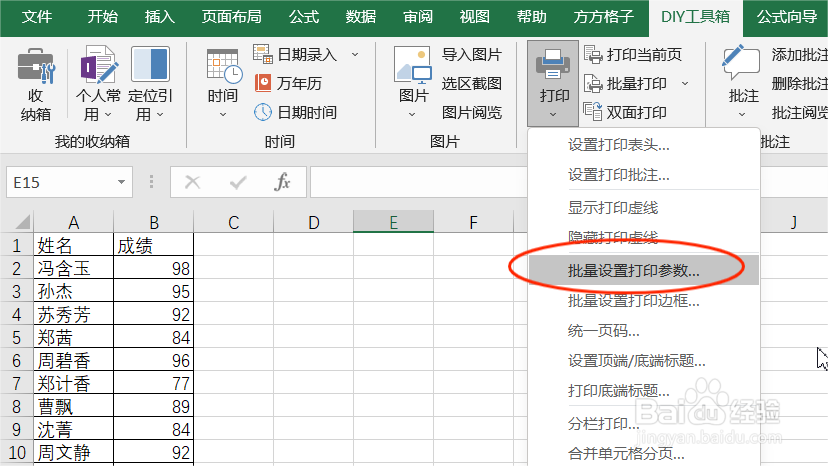 5/6
5/6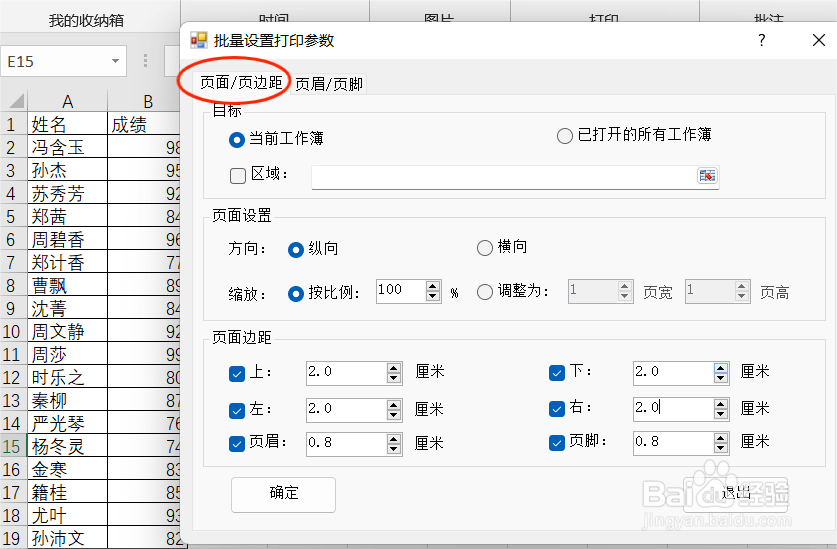 6/6
6/6 注意事项
注意事项
如图,我们要设置下图表格打印页边距,上下左右变局均设置为2cm。首先,点击“DIY工具箱”选项卡
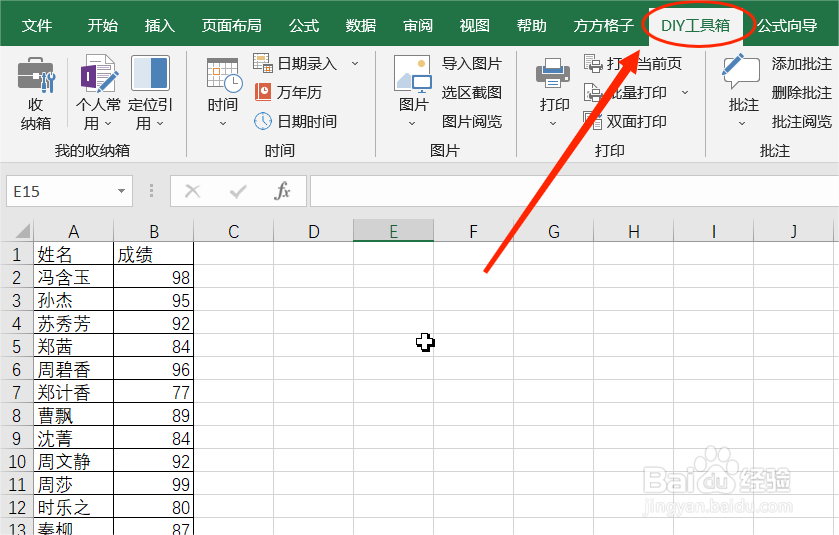 2/6
2/6在该选项卡下,找到“打印”模块
 3/6
3/6再在该模块中点击“打印”选项
 4/6
4/6然后,在下拉菜单中选择“批量设置打印参数”
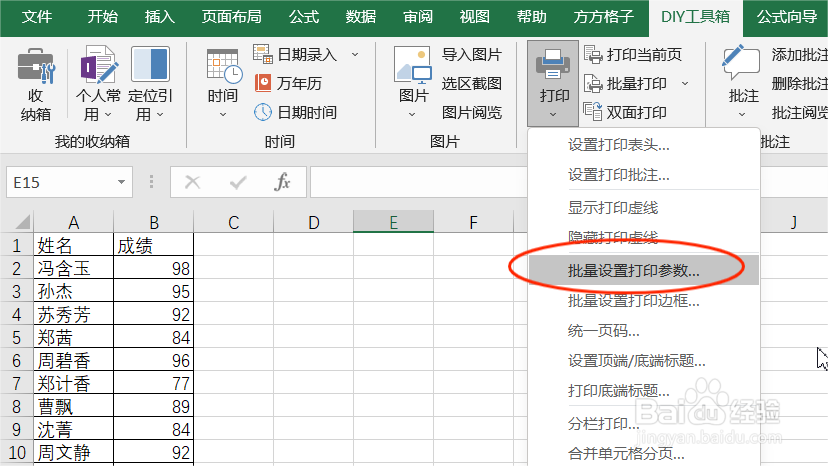 5/6
5/6在对话框“页面/页边距”页面,根据自己的操作需要,设置好页面边距
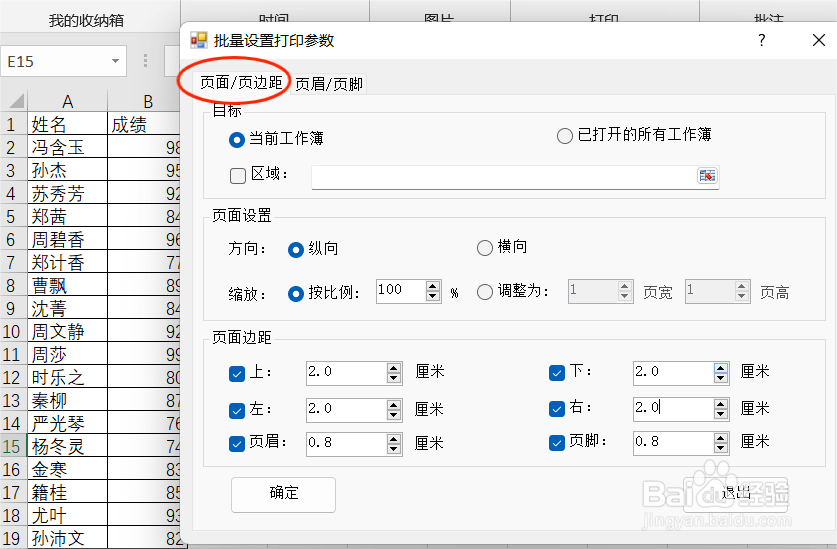 6/6
6/6最后,点击“确定”,退出对话框即可。可以通过打印预览查看打印效果
 注意事项
注意事项如果对你有帮助,记得点个赞哦
EXCELEXCEL打印打印页边距版权声明:
1、本文系转载,版权归原作者所有,旨在传递信息,不代表看本站的观点和立场。
2、本站仅提供信息发布平台,不承担相关法律责任。
3、若侵犯您的版权或隐私,请联系本站管理员删除。
4、文章链接:http://www.1haoku.cn/art_198006.html
上一篇:word表格后的空白页怎么删除?
下一篇:怎样查看自己微信公众号的广告收入?
 订阅
订阅